欢迎您访问我爱IT技术网,今天小编为你分享的电脑教程是office系列之word2007教程:【如何在Word2007中将文字转换成表格内容【Word2007教程】】,下面是详细的分享!
如何在Word2007中将文字转换成表格内容【Word2007教程】
在Word文档中我们经常会输入一些比较有规律的内容,对于这种比较有规律的文字内容我们还可以把它转换为表格内容哦,这样可以使我们的日常办公更方便。不过,使用这个功能还有一个前提,就是文字内容必须是有规律的使用逗号、空格等分隔符排版的,这样才能将文本转换成一个“正常”的表格。
1.打开需要将文本转换成表格的Word文档。
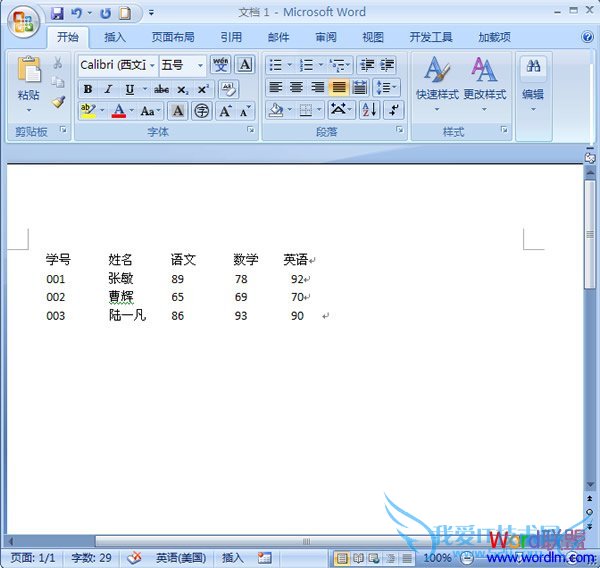
2.选中需要转换成表格的文本内容,进入“插入”选项卡,单击“表格”按钮,在弹出的下拉框中选择“文本转换成表格”的命令。
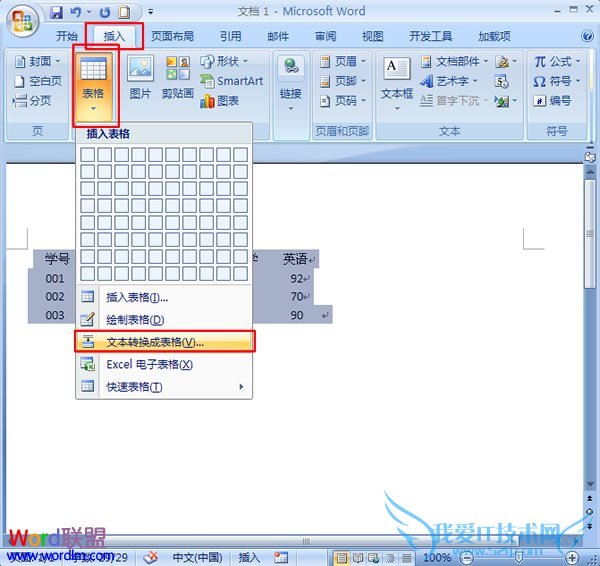
3.在弹出的“将文字转换成表格”的对话框中,设置表格列数,在“文字分隔位置”选项区中根据文本使用的分隔符点选匹配的分隔符。这里我们选中的文本使用的是“空格”分隔符,所以在“文字分隔位置”选项区中我们点选“空格”选项,最后单击“确定”按钮。
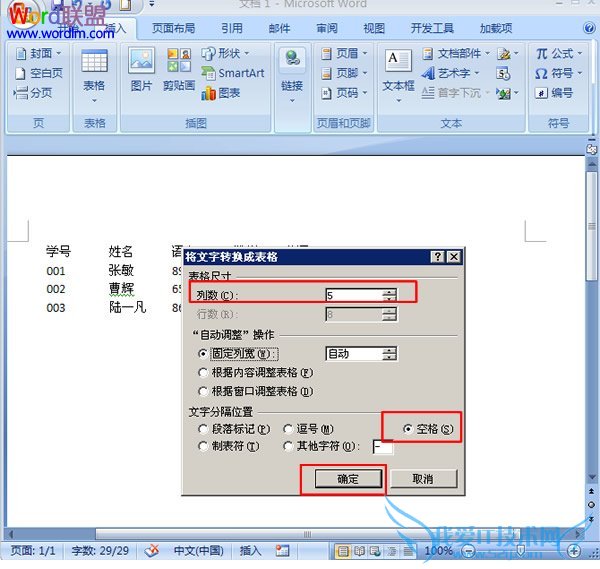
4.如图所示,可以看到我们的文本就转换成表格内容了。
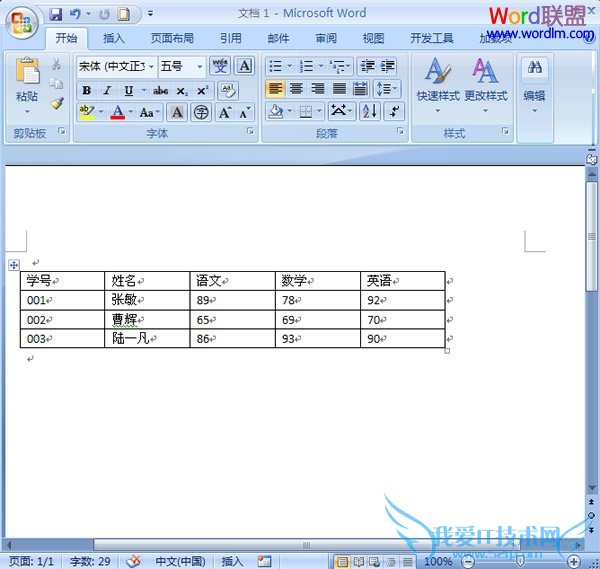
提示:在“将文字转换成表格”的对话框中,点选“文字分隔位置”选项区中“段落标记”则只能形成单列表格;点选“逗号”、“空格”、“制表符”、“其他字符”则可以形成多列的表格。
以上就是关于如何在Word2007中将文字转换成表格内容【Word2007教程】的word2007教程分享,更多电脑教程请移步到>>电脑教程频道。
- 评论列表(网友评论仅供网友表达个人看法,并不表明本站同意其观点或证实其描述)
-
